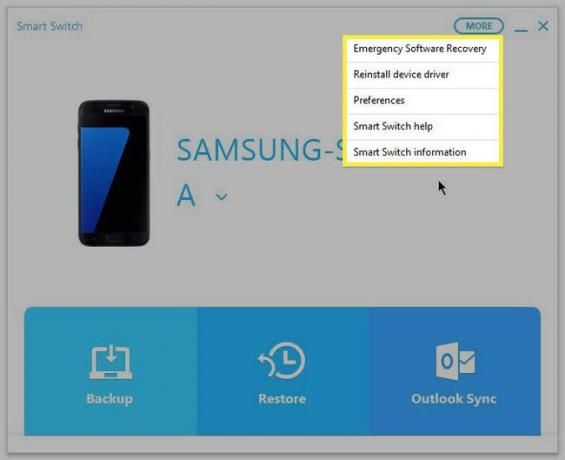Използване на Samsung Smart Switch
Приложението Samsung Smart Switch архивира вашите мобилни данни на вашия компютър, така че по-късно да могат да бъдат възстановени на вашия Samsung смартфон, таблет или фаблет. Научете как да използвате Smart Switch, за да запазите вашите важни снимки, музика и други.
Информацията в тази статия се отнася за работещи устройства на Samsung Android 6.0 (Marshmallow) и по-късно.
Как да изтеглите и инсталирате Smart Switch
Smart Switch Mobile ап вече е инсталиран на смартфони и фаблети Samsung Galaxy, но ще трябва да инсталирате приложението на вашия таблет Galaxy Tab от магазина на Galaxy Apps. Ще трябва също да изтеглите и инсталирате Smart Switch за вашия компютър с Windows или Mac от уебсайт на Samsung.

Как да използвате Samsung Smart Switch за архивиране на данни
След като инсталирате Smart Switch на вашия компютър, можете да използвате Smart Switch за архивиране на вашето устройство Samsung:
-
Стартирайте Samsung Smart Switch на вашия компютър и свържете вашия смартфон или таблет чрез USB пристанището.
Ако Smart Switch не намери вашия смартфон или таблет веднага, опитайте да го изключите и да го включите отново.

-
Изберете Архивиране.
Ако видите a USB прехвърлянето на файлове не е разрешено съобщение, докоснете Позволява на екрана на телефона си, за да продължите.
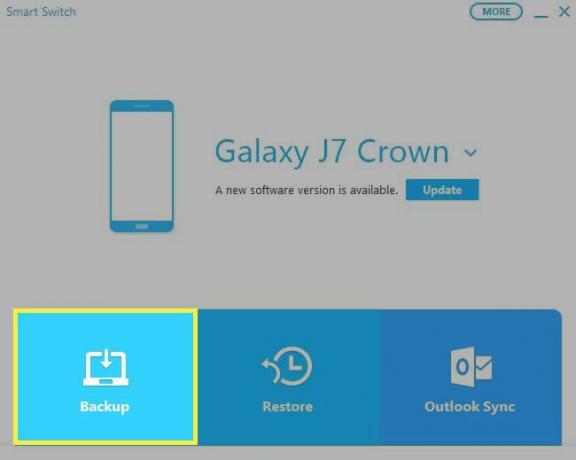
-
След като процесът на архивиране приключи, ще видите обобщение на данните, които са били архивирани. Изберете Добре за да се върнете към главното меню на Smart Switch.

Ако са налични нови актуализации за вашето устройство, изберете Актуализиране по всяко време в главното меню на Samsung Switch на надстройте вашата версия на Android.
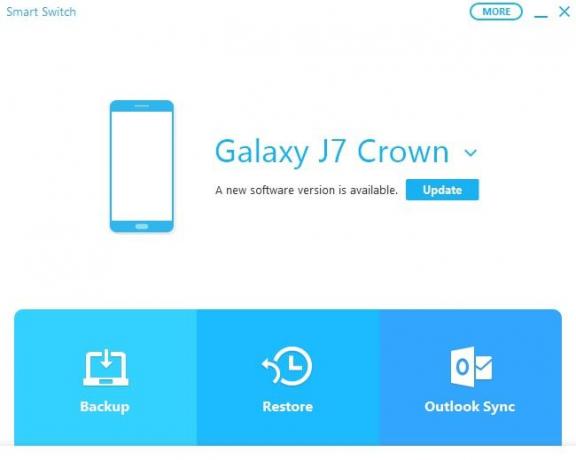
Как да възстановите вашите архивирани данни
Ето как да възстановите архивираните си данни на вашия смартфон или таблет, когато е свързан към вашия компютър:
-
Изберете Възстановете сега за да възстановите най-новото архивно копие или изберете Изберете вашите архивни данни за да изберете друго архивиране.
Ако няма достатъчно място на вашето устройство за пълно възстановяване, можете да изберете конкретни типове данни за възстановяване от Изберете вашите архивни данни екран.
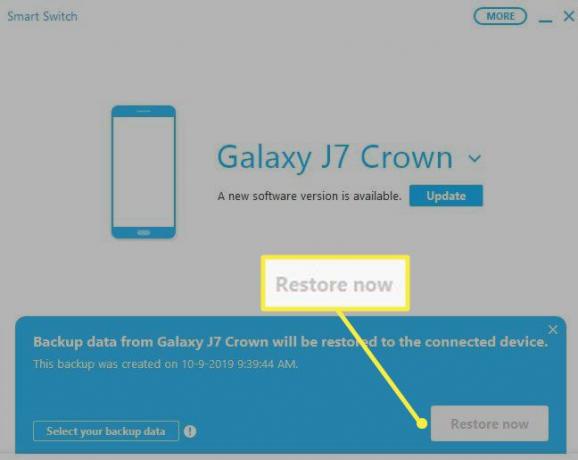
-
Изберете датата и часа на архивираните данни, изберете кои типове данни искате да възстановите, след което изберете Добре.
Докоснете Позволява на вашето мобилно устройство, ако Позволи достъп се появява прозорец.
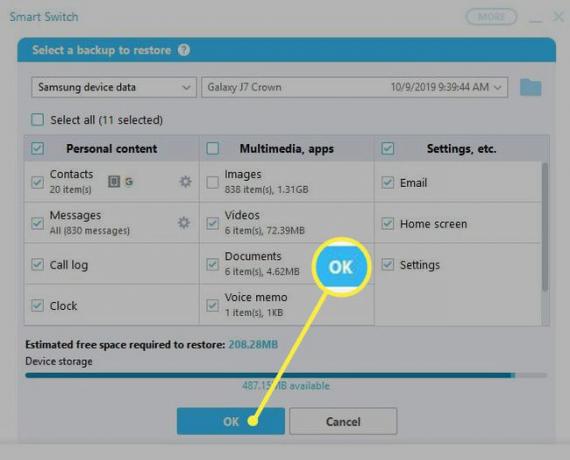
На вашия смартфон или таблет може да се наложи да възстановите някои функции, като например данните в приспособлението за времето на началния екран.
Синхронизиране на вашите контакти в Outlook със Smart Switch
Поради проблеми със съвместимостта, Outlook Sync функцията вече не се поддържа за повечето устройства на Samsung. Избирането на тази опция обикновено води до съобщение за грешка. За щастие има и други начини за синхронизирайте контактите на Outlook на множество устройства.
Още опции за интелигентен превключвател на Samsung
Smart Switch има още няколко опции за управление на вашия смартфон или таблет от вашия компютър. Изберете | Повече ▼ в главното меню и изберете от една от следните опции на менюто:
- Спешно възстановяване на софтуер: Възстановете и инициализирайте системния софтуер на смартфон или таблет.
- Преинсталирайте драйвера на устройството: Инсталирайте отново неправилен драйвер на устройството на вашия смартфон или таблет
- Предпочитания: Промяна на предпочитанията за Smart Switch.
- Помощ за Smart Switch: Получете онлайн помощ за използване на Smart Switch.
- Информация за интелигентен превключвател: Прочетете текущата версия и информация за лиценза.